win10系统软件兼容性设置教程
电脑升级到win10系统后,一些网友会发现:软件不能使用的问题,细究下来,才知道出现这个问题的原因是软件与win10系统不兼容的问题,因此,需要进行win10兼容性设置,那么如何设置win10软件兼容性的问题,别急,接下来就由我教你win10系统软件兼容性设置教程吧。 win10系统软件兼容性设置教程 1、打开设置
电脑升级到win10系统后,一些网友会发现:软件不能使用的问题,细究下来,才知道出现这个问题的原因是软件与win10系统不兼容的问题,因此,需要进行win10兼容性设置,那么如何设置win10软件兼容性的问题,别急,接下来就由我教你win10系统软件兼容性设置教程吧。
win10系统软件兼容性设置教程
1、打开设置。

2、再打开更新和安全。

3、再打开针对开发人员。
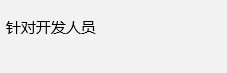
4、选择开发人员模式(怕个人数据泄露者慎用)。

5、等待几分钟,然后再次打开不兼容的应用试试,如果能够成功运行则到这里就结束了,如果还是打不开请往下看。
6、右击不兼容应用图标,打开属性,选择兼容性。

7、选择“以兼容模式运行这个程序”,在下拉框中会发现很多兼容系统模式,由于软件不一样,所以建议大家多试几次。
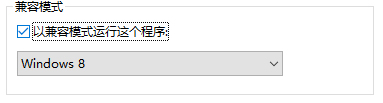

最后保存设置,当找到能够兼容运行该应用的模式后,记住这个模式就可以了,下次如果还碰到其他应用在Win10系统中不兼容,那就按照上面的方法来进行设置。
声明:本文内容来源自网络,文字、图片等素材版权属于原作者,平台转载素材出于传递更多信息,文章内容仅供参考与学习,切勿作为商业目的使用。如果侵害了您的合法权益,请您及时与我们联系,我们会在第一时间进行处理!我们尊重版权,也致力于保护版权,站搜网感谢您的分享!






